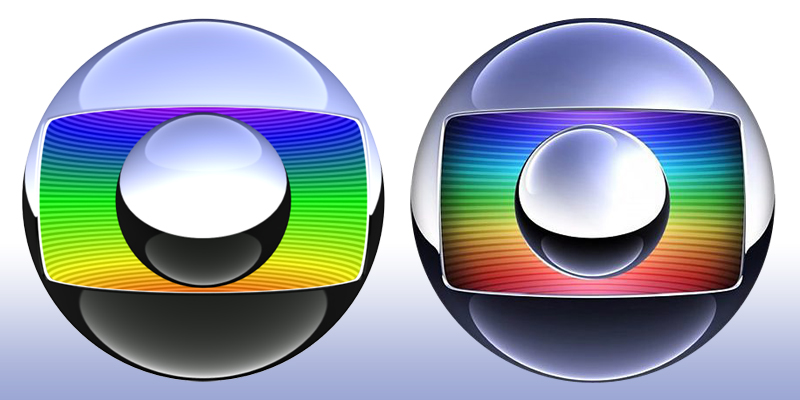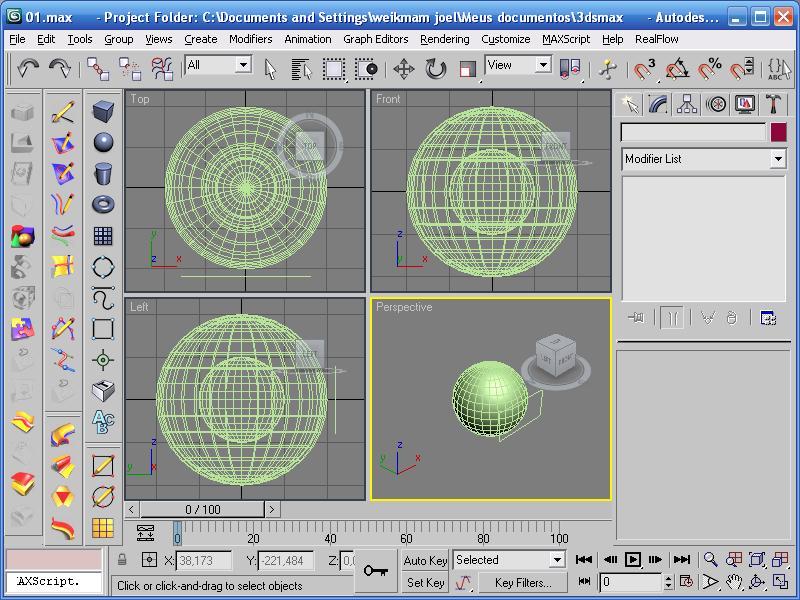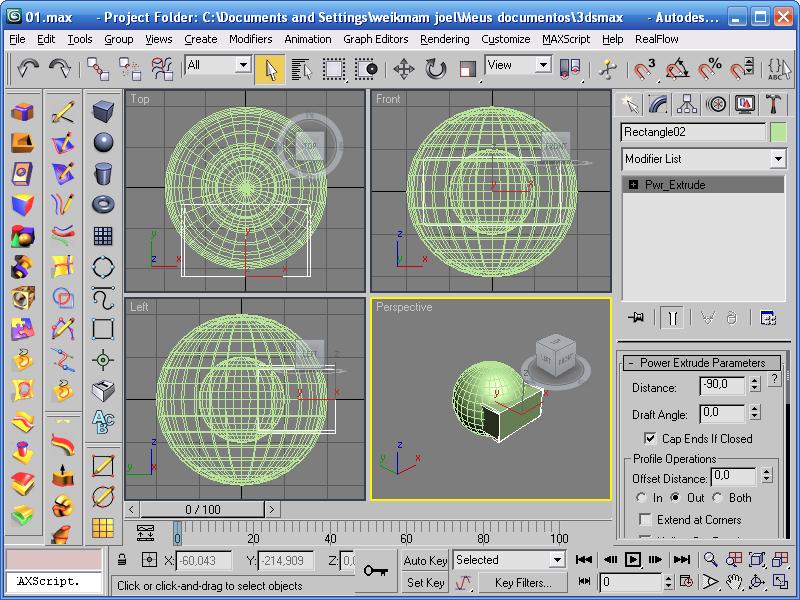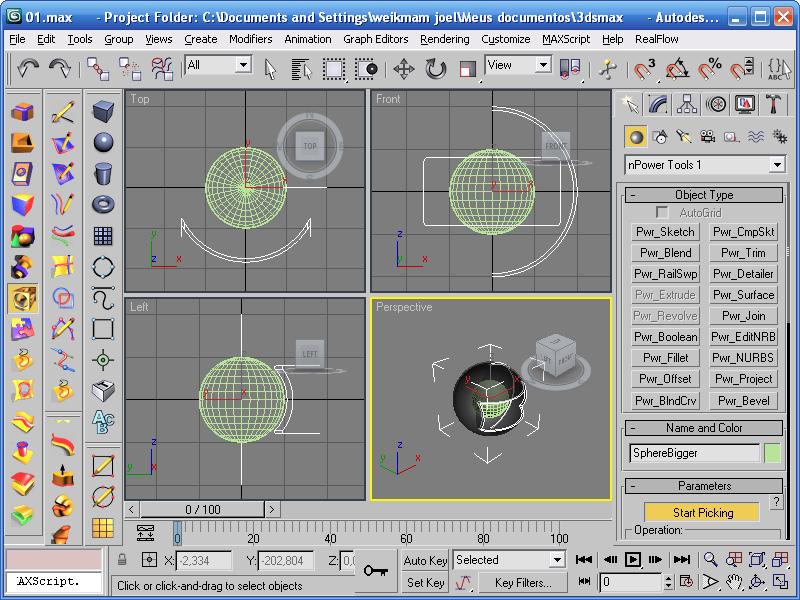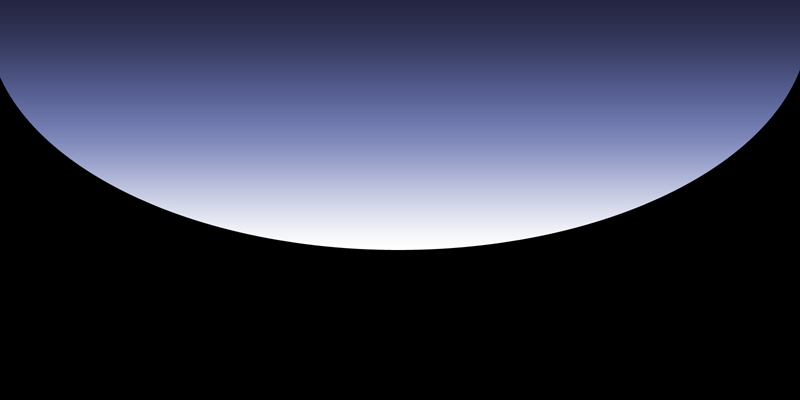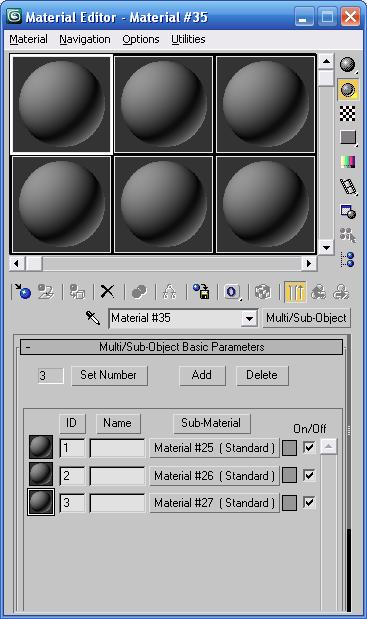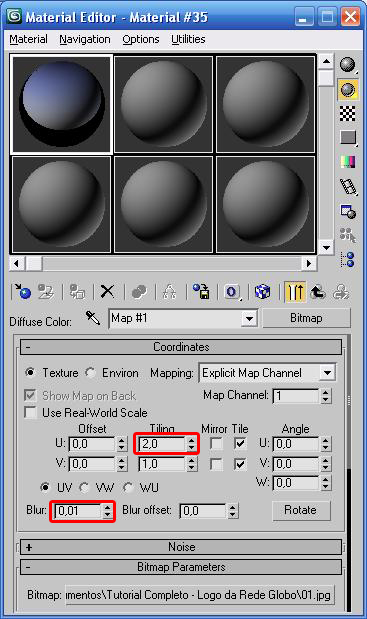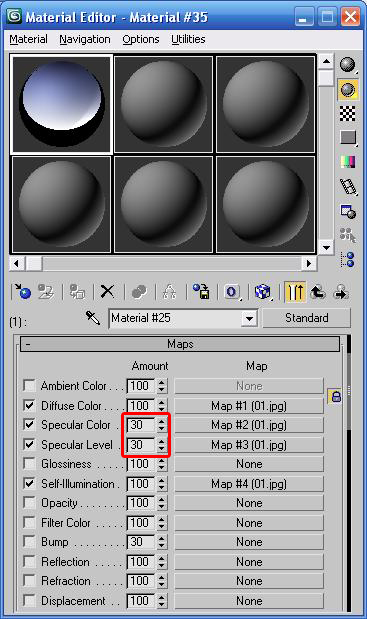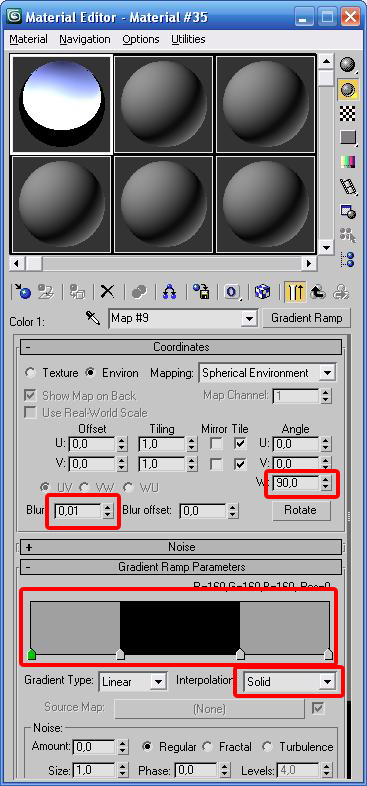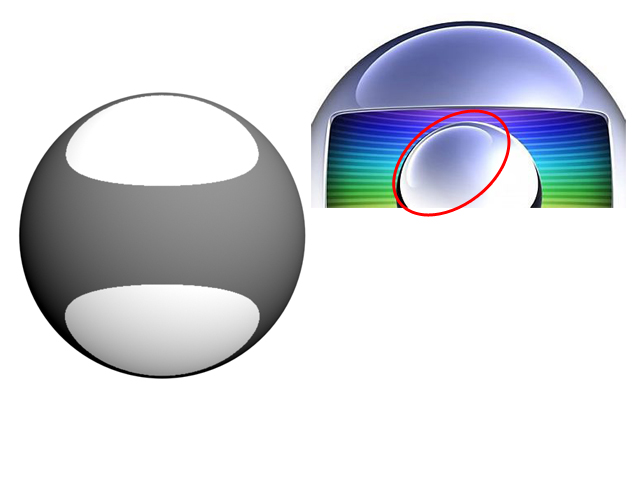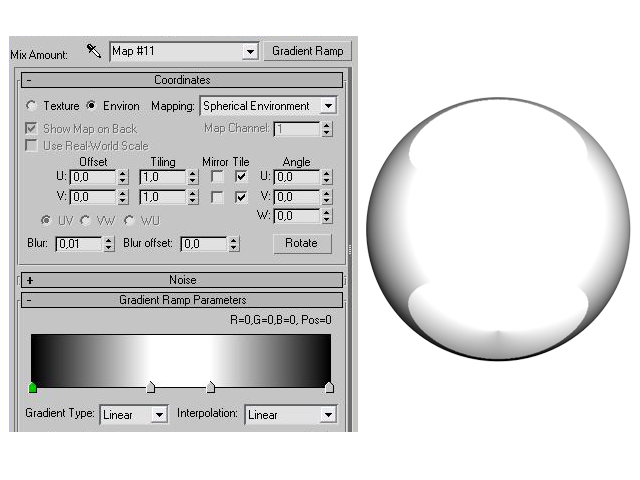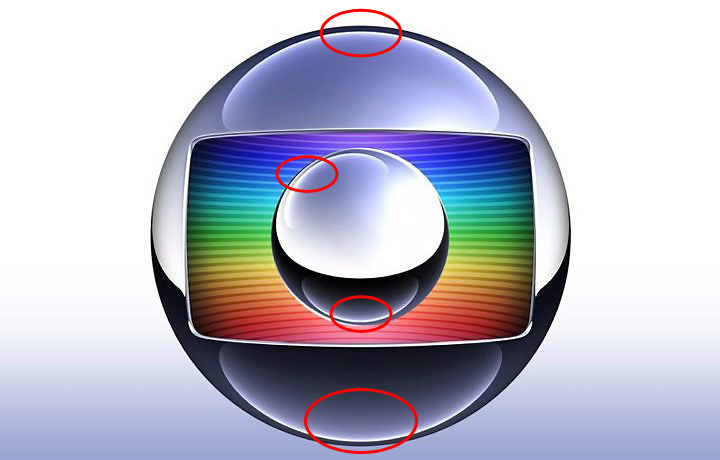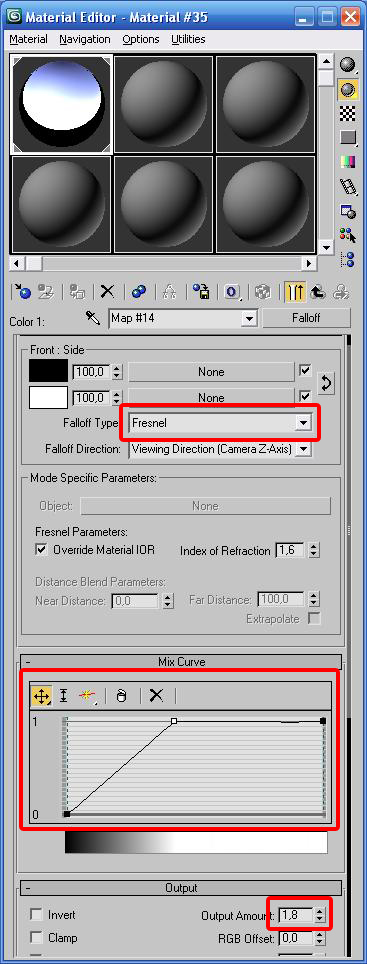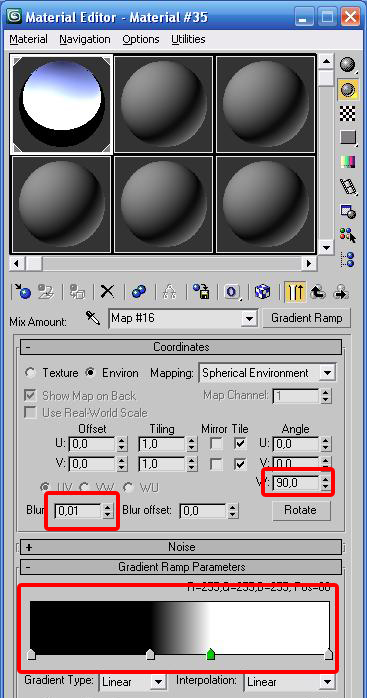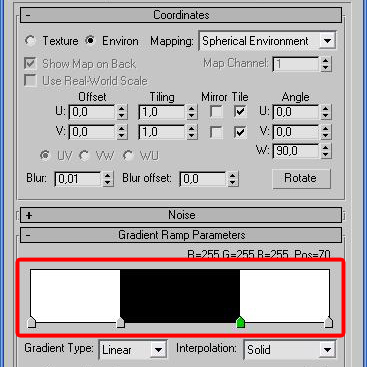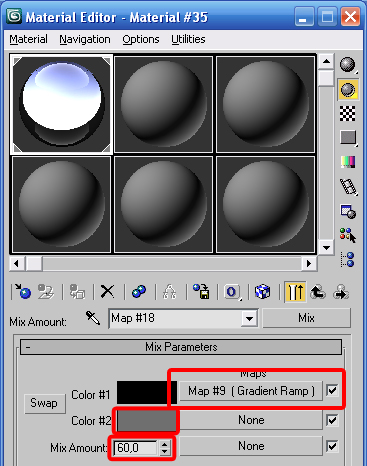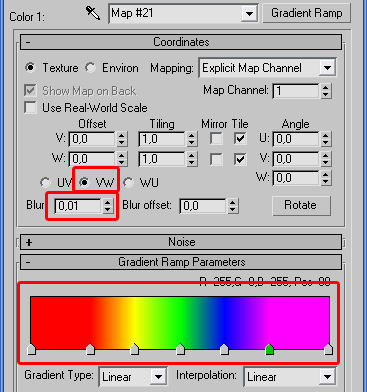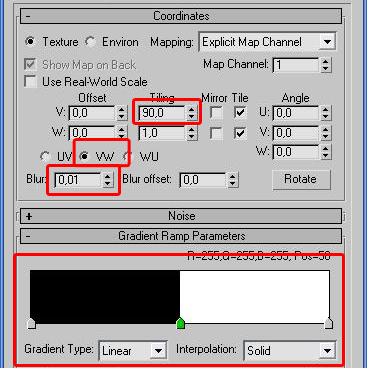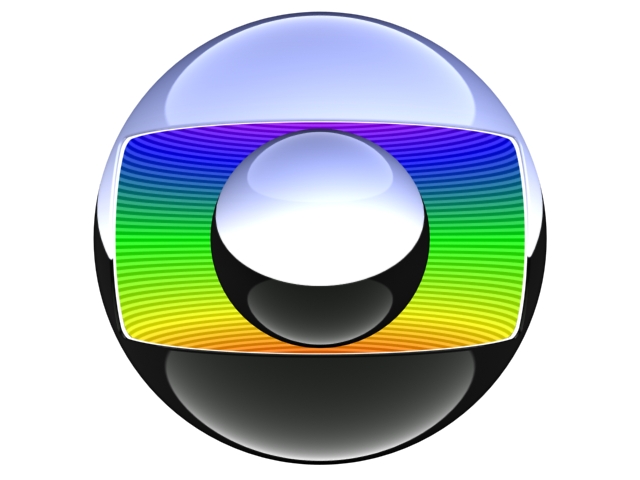Cursos e Bibliotecas Ver Mais
Galeria 3D1 Ver Mais

Fabio
Tubarão

ANTONIO PERES
SÃO PAULO

julioras
Curitiba

J.F.Verissimo
Recife - AC

An3dre
Araras / SP - SP
Portfólios Ver Mais

zinotico
Santos - AC

sosmonster
são paulo - SP

master_3d
Rio de Janeiro - RJ

Gordianstudio
Porto Alegre - AC
Tutoriais - Iluminação e efeitos
Bom, Olah a todos da 3d1, bem eu tinha feito um tutorial antes de como modelar, mas depois ele me pareceu muito grande e resolvi resumilo e postar a continuação dele q no caso eh a textura, fica ate mais facil pra vcs nao terem q ficarem procurando como foi q eu modelei, ah sim, minha resolução eh 1280x1024, as fotos estao em 800x600 pq fica mais facil de carregar, digo isso pq viram o meu tuto anterior e perguntaram pra mim a resolução q eu usava, bom, vamos ao q interesa!
Bom, eu uso o 3ds max 2009 e pra modelar eu usei o plugin \"PowerNURBSPro\", a textura eh simples, sao somente conbinações de materiais e uma textura criada no PhotoShop cs3.
Bom, eu uso o 3ds max 2009 e pra modelar eu usei o plugin \"PowerNURBSPro\", a textura eh simples, sao somente conbinações de materiais e uma textura criada no PhotoShop cs3.
No 3ds max:
crie 3 esfera, 1º cm o radius 100, 2º cm o radius 96, 3º cm o radius 50. crie tbm um rectangle cm lenght 80, width 160 e corner radius 4 e possicioneos como a imagem abaixo, repare a as esferas estao centralizadas.
crie 3 esfera, 1º cm o radius 100, 2º cm o radius 96, 3º cm o radius 50. crie tbm um rectangle cm lenght 80, width 160 e corner radius 4 e possicioneos como a imagem abaixo, repare a as esferas estao centralizadas.
agora selecione o rectangle e clique no \"Pwr_Extrude NURBS Extrude Object\" pra dah um extrude nele, no Modify, coloquei -90 em Distance, mas vc pode por qlqr numero, desde q o rextangle esteje entrando na esfera, assim como esta na imagem abaixo.
agora selecione a esfera maior e clique no \"Pwr_Boolean NURBS Boolean Object\" em \"parameters\" clique em \"Start Picking\" e selecione o rectangle e a espera media. ira ficar igual a imagem abaixo.
Agora clique em \"Pwr_Fillet NURBS Brep Filletion Object\" e no modify, clique em \"edge selection mode\" e selecione os cantos q seram aredondados, nas configuracoes abaixo, em fillet set parameters coloque 0,8 em Radius/Dist (qnt maior o numero aki, mais sera aredondado) na 2º caixinha abaixo, mude para \"G1 Bend Curve\" vc pode tentar outros, mas esse eh muito bom, aki eh definido o tipo de curva q ira fazer na hora de aredondar os cantos, apos configurar tudo, clique em \"Show fillet Result\" e o resultado vai aparecer na tela. igual a imagem abaixo.
Pronto, esta modelada a Logo da Rede globo. Agora vamos por a textura.
Bom percebi q a logo nao tm quase reflexo, sao apenas imagens e configurações de textura, eu nao sei quais foram, mas eu consegui chegar bem perto, depois de varios teste, ficou um pouco complicado criar o material, mas eu vou tentar eplicar pra q foi cada um. bom, a unica coisa q eu fiz fora do 3d foi criar a textura, bom, entao vamos lah
No Photoshop:
Crie uma imagem nova cm 1600x800 cm o fundo preto. entao eu criei uma espera e apliquei um dregrader, e ficou igual a imagem abaixo, creio q todos sabem como fazer isso, entao eu nao irei me aprofundar nesse assunto. pronto, vcs pode simplismente baixar a imagem.
aqui o link pra imagem de alta resolucao http://img139.imageshack.us/img139/1408/94123331.jpg
Bom percebi q a logo nao tm quase reflexo, sao apenas imagens e configurações de textura, eu nao sei quais foram, mas eu consegui chegar bem perto, depois de varios teste, ficou um pouco complicado criar o material, mas eu vou tentar eplicar pra q foi cada um. bom, a unica coisa q eu fiz fora do 3d foi criar a textura, bom, entao vamos lah
No Photoshop:
Crie uma imagem nova cm 1600x800 cm o fundo preto. entao eu criei uma espera e apliquei um dregrader, e ficou igual a imagem abaixo, creio q todos sabem como fazer isso, entao eu nao irei me aprofundar nesse assunto. pronto, vcs pode simplismente baixar a imagem.
aqui o link pra imagem de alta resolucao http://img139.imageshack.us/img139/1408/94123331.jpg
No 3ds Max novamente:
Bom agora vamos configurar o material, pegue qlqr slote vazio e crie um Multi/Sub-Object cm 3 ID como mostra a imagem abaixo:
Bom agora vamos configurar o material, pegue qlqr slote vazio e crie um Multi/Sub-Object cm 3 ID como mostra a imagem abaixo:
Agora Abra o ID 1 e vamos configuralo, ele sera a textura da bola grande e pequena.
aplique a imagem q vc criou no PhotoShop ou a que vc pegou daki e aplique no Diffuse.
agora configure igual a imagem abaixo, fazendo as alteracoes q estao em destaque.
aplique a imagem q vc criou no PhotoShop ou a que vc pegou daki e aplique no Diffuse.
agora configure igual a imagem abaixo, fazendo as alteracoes q estao em destaque.
Agora copie a imagem do Diffuse para Diffuse Color, Specular Color, Specular Level, Self-Illumination, deixando o Diffuse para Diffuse Color e o Specular Color cm 30 em Amount como mostra a imagem abaixo.
Agora vamos a parte mais complicada, tentar fazer o efeito q a esfera da logo da globo faz, bom, pra isso eu apliquei alguns MIXs, falloffs e gradients e os configurei para obter o efeito parecido. nao ficou igual, pois nao sei exatamente como foi feito a original, mas vamos lah.
Crie um MIX em Reflection.
agora copie do Diffuse a imagem q jah tah configurada para o primeiro map e entao abra-o e vah em \"output\" e ponha 0,5.
crie um mix no segundo map.
agora crie mais um mix no primeiro map e depois crie um gradient ramp no primeiro map configure como a imagem abaixo.
Crie um MIX em Reflection.
agora copie do Diffuse a imagem q jah tah configurada para o primeiro map e entao abra-o e vah em \"output\" e ponha 0,5.
crie um mix no segundo map.
agora crie mais um mix no primeiro map e depois crie um gradient ramp no primeiro map configure como a imagem abaixo.
ai ele vai criar um efeito igual a esse q esta na imagem, mas repare q a logo original, o meio eh tranparente.
Para isso, volte o material uma vez clicando em \"Go to Parent\" (eh uma seta q aponta para cima)
entao voltamos para o Mix q tinhamos criado e qm tm o grandient Ramp no primeiro map, agora vamos criar um outro gradient ramp no 3º map, e onde estiver branco, ira deixar o primeiro map transparente, e onde estiver preto, deixara o map do jeito q esta, dai configure igual a imagem abaixo e o resultado sera esse da imagem ao lado.
entao voltamos para o Mix q tinhamos criado e qm tm o grandient Ramp no primeiro map, agora vamos criar um outro gradient ramp no 3º map, e onde estiver branco, ira deixar o primeiro map transparente, e onde estiver preto, deixara o map do jeito q esta, dai configure igual a imagem abaixo e o resultado sera esse da imagem ao lado.
agora clique em \"go to parent\" duas vezes, pra ele voltar ao mix.
agora copie o primeiro mix para o 3º, e vamos criar o efeito de brilho q tem na espera, essa q estah destacada abaixo.
agora copie o primeiro mix para o 3º, e vamos criar o efeito de brilho q tem na espera, essa q estah destacada abaixo.
Crie outro mix no map do meio, sera lah q vamos configurar o brilho, note q o brilho embaixo eh maior q o de cima, entao vamos usar um mix para fazer esse efeito, entao crie um mix e no primiro map, adicione um falloff e configure como a imagem abaixo, a opcao Output Amount define a claridade entao vc pode deixar outro valor, eh soh ir testando.
Agora clique em \"go to parent\" pra voltar pra o mix e copie o falloff do primeiro map para o segundo, agora vah lah no \"output amount\" e ponha um valor maior do q o primeiro, no meu eu botei 2, esse sera a parte de baixo, agora volte clicando em \"go to parent\" e vamos criar a transicao entre o primeiro map com o segundo.
pra isso crie um gradient ramp no terceiro map e configure como a imagem abaixo, a trancisao ocorre assim, o branco representa um material e o preto o outro, entao qnd vai passando do branco pro preto, o material vai alterando e aconte o efeito. a parte de cima fica um materia, e a debaixo outro.
pra isso crie um gradient ramp no terceiro map e configure como a imagem abaixo, a trancisao ocorre assim, o branco representa um material e o preto o outro, entao qnd vai passando do branco pro preto, o material vai alterando e aconte o efeito. a parte de cima fica um materia, e a debaixo outro.
Agora clique 2 vezes em \"go to parent\" pra volta, no material e apareceu, vc vai vr o primeiro e o segundo cm o mix, entao vc copia o primeiro mix para o terceiro q esta vazio, isso vai fazer cm o o brilho q vc acabou de criar, fique somente dentro do efeito, e nao sobre a esfera toda. agora vc abre o mix q vc acabou de criar e faça apenas uma mudança, clique no primeiro gradient ramp e mude a cor cinza para branco, assim como mostra a imagem abaixo.
Agora volte 3 vezes clicando 3 vezes em \"go to parent\" e voltamos ao primeiro mix q aplicamos, jah tah quase todo configurado, falta somente o ultimo map q esta vaziu, crie o famozo mix, na frente do segundo map, ponha uma cor igual a imagem abaixo, deixe o \"mix amount em 60\", agora volte uma vez clicando em \"go to parent\" e abra o segundo mix, entao o primeiro mix, entao copie o primeiro map \"gradient Ramp\" dai volte duas vezes e clique no ultimo mix e cole no primeiro map, ira ficar igual a imagem abaixo.
Pronto, material estah pronto.
Agora vamos criar a parte de dentro. aquela q parece um arco-iris, vah clicando em \"go to parent\" ate o material voltar a origen, q eh o multi/sub-object. agora clique no ID 2 ponha 100 em \"Self-ilumination\" para q ele nao fique com nenhuma sombra. aplique o bendito mix no diffuse e crie um gradient ramp no primeiro map e deixe como a imagem abaixo.
Agora vamos criar a parte de dentro. aquela q parece um arco-iris, vah clicando em \"go to parent\" ate o material voltar a origen, q eh o multi/sub-object. agora clique no ID 2 ponha 100 em \"Self-ilumination\" para q ele nao fique com nenhuma sombra. aplique o bendito mix no diffuse e crie um gradient ramp no primeiro map e deixe como a imagem abaixo.
clique uma vez em \"go to parent\" e crie outro gradient hamp no segundo map e configure como na imagem abaixo, repare q o \"tiling\" q esta 90, eh o tanto de linhas q ele vai criar, entao depois vc pode diminuir ou aumentar ao seu gosto.
Volte uma vez clicando no \"go to parent\" aumente o numero do \"mix amount\" para 20, qnt maior for o numero, mais sera vizivel as linhas.
pronto, segundo material pronto, agora volte ate chega a origem do material, no caso o multi/sub-object, clique no ID 3 e aplique um branco em diffuse e ponha o \"Self-ilumination\" em 100.
Pronto, todos os materias estao prontos, agora vc soh tm q definir os ID para a esfera grande, a pequena soh tm um mesmo, entao eh soh aplicar.
Para definir os ID, primeiro selecione a espera q vc vai definir os IDs, no caso eh a maior, e entao clique em \"Pwr_EditNRB - Editable NURBS Brep Object\" agora em Modify, selecione \"face\" no \"Editable NURBS Brep\" e dai vc seleciona as faces q vc quer definir o ID e em \"Face Display \"Parameters\" vc edita o ID em \"Material ID\" lembre-se, a parte de fora eh 1, a de dentro eh 2 e a parte da boda eh 3, entao depois q vc aplica, vc aplica o material, ira ficar igual a imagem abaixo.
pronto, segundo material pronto, agora volte ate chega a origem do material, no caso o multi/sub-object, clique no ID 3 e aplique um branco em diffuse e ponha o \"Self-ilumination\" em 100.
Pronto, todos os materias estao prontos, agora vc soh tm q definir os ID para a esfera grande, a pequena soh tm um mesmo, entao eh soh aplicar.
Para definir os ID, primeiro selecione a espera q vc vai definir os IDs, no caso eh a maior, e entao clique em \"Pwr_EditNRB - Editable NURBS Brep Object\" agora em Modify, selecione \"face\" no \"Editable NURBS Brep\" e dai vc seleciona as faces q vc quer definir o ID e em \"Face Display \"Parameters\" vc edita o ID em \"Material ID\" lembre-se, a parte de fora eh 1, a de dentro eh 2 e a parte da boda eh 3, entao depois q vc aplica, vc aplica o material, ira ficar igual a imagem abaixo.
Não se preocupe, isso eh facil de resolver, basta vc aplicar um UVW Mapping e mudar a opção do mapping para Spherical. dai vc renderiza denovo e vai ficar igual a imagem abaixo.
Bom, meio complicado, mas consegui chegar a um bom resultado, espero q tenhao gostado e q tenha matado a duvida de algumas pessoas q estava atraz de fazer uma textura igual a da globo, bem, lembra-se, pra vc obter esse resultado, vc tm q render no front, se vc move um pouco a imagem ou girar a bola, ela vai fica doida, igual acontece na original, uma prova disso eh na hora q um intervalo de um filme, pestem atencao como eh q a textura se conporta qnd a espera esta aparecendo de lado, T+ galera! Comentem ai! Vlw!
Qlqr duvida, sintam-se a vontade pra perguntar! T+!
Bom, meio complicado, mas consegui chegar a um bom resultado, espero q tenhao gostado e q tenha matado a duvida de algumas pessoas q estava atraz de fazer uma textura igual a da globo, bem, lembra-se, pra vc obter esse resultado, vc tm q render no front, se vc move um pouco a imagem ou girar a bola, ela vai fica doida, igual acontece na original, uma prova disso eh na hora q um intervalo de um filme, pestem atencao como eh q a textura se conporta qnd a espera esta aparecendo de lado, T+ galera! Comentem ai! Vlw!
Qlqr duvida, sintam-se a vontade pra perguntar! T+!
Faça o login para poder comentar
Higor
Comentou em 12/10/2009 17:45
Ver comentário
luizfernandofx
Comentou em 29/07/2009 21:51
Ver comentário
Jorpaes
Comentou em 14/06/2009 17:42
Ver comentário
renato121
Comentou em 12/06/2009 22:51
Ver comentário
Jorpaes
Comentou em 12/06/2009 16:15
Ver comentário
contato_indireto
Comentou em 09/06/2009 15:08
Ver comentário
renato121
Comentou em 07/06/2009 15:04
Ver comentário
renato121
Comentou em 07/06/2009 13:51
Ver comentário
Filipi_hiei
Comentou em 06/06/2009 09:11
Ver comentário
Filipi_hiei
Comentou em 03/06/2009 17:00
Ver comentário
VOCÊ TAMBÉM PODE SE INTERESSAR POR:
Usuários conectados
Total de mensagens publicadas pelos membros da comunidade: 711048.
Total de membros registrados: 138517
Últimos membros registrados: luciano pr, Davis123, diabecode, aldiriank1, nexagenkopen, GoldenRevivePlus, TroviranKapselnPreis, Williamcharses.
Usuário(s) on-line na última hora: 1326, sendo 12 membro(s) e 1314 visitante(s).
Membro(s) on-line na última hora: Eduardo Ramos, Fabio Catelleno, JMDesign, Nuno, Duda, Geraldo Nunes, Sergio1987, holtenodro, tsmodelagem3d, new, Osires Mathoso, Fernando Cunha.
Legenda: Administrador, Especial, Moderador, Parceiro .